Veri girişini kolaylaştırmak için onay kutuları veya seçenek düğmeleri gibi form denetimleri ekleyebilirsiniz. Onay kutuları, çoklu seçeneklere sahip formlar için idealdir. Kullanıcınızın yalnızca bir seçimi varsa, seçenek düğmeleri daha kullanışlıdır.


Onay kutusu veya seçenek düğmesi eklemek için Şeridinizde Geliştirici sekmeniz olması gerekir.
Notlar: Geliştirici sekmesini etkinleştirmek için bu yönergeleri izleyin:
-
Excel 2010 ve sonraki sürümlerde Dosya > Seçenekleri > Şeridi Özelleştir'i seçin, Geliştirici onay kutusunu seçin ve Tamam'ı seçin.
-
Excel 2007 'da, Şeritteki Popüler > Geliştirici sekmesini >Excel Seçenekleri

-
Onay kutusu eklemek için Geliştirici sekmesini seçin, Ekle'yi seçin ve Form Denetimleri'nin altında

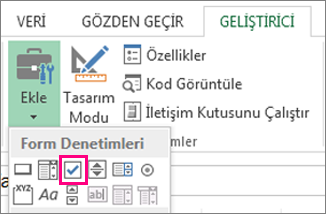
Seçenek düğmesi eklemek için Geliştirici sekmesini seçin, Ekle'yi seçin ve Form Denetimleri'nin altında

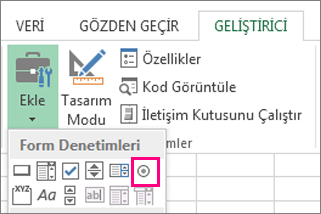
-
Onay kutusu veya seçenek düğmesi denetimi eklemek istediğiniz hücreye tıklayın.
İpucu: Bir kerede yalnızca bir onay kutusu veya seçenek düğmesi ekleyebilirsiniz. İşleri hızlandırmak için, ilk denetiminizi ekledikten sonra bu denetime sağ tıklayın ve Kopyala > Yapıştır'ı seçin.
-
Denetimin varsayılan metnini düzenlemek veya kaldırmak için denetimi seçin ve sonra metni gerektiği gibi güncelleştirin.
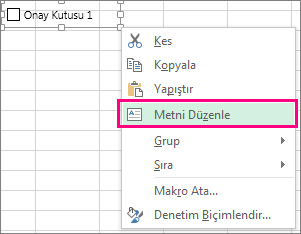
İpucu: Metnin tümünü göremiyorsanız, tümünü görene kadar denetim tutamaçlarından birine tıklayıp sürükleyin. Denetimin boyutu ve metinden uzaklığı değiştirilemez.
Bir denetimi biçimlendirme
Bir onay kutusu veya seçenek düğmesi ekledikten sonra, istediğiniz gibi çalıştığından emin olmak isteyebilirsiniz. Örneğin, özellikleri veya görünümünü özelleştirmek isteyebilirsiniz.
Not: Denetimin içindeki seçenek düğmesinin boyutu ve ilişkili metin ile olan uzaklığı ayarlanamaz.
-
Denetimi biçimlendirmek için denetime sağ tıklayın ve ardından Denetimi Biçimlendir'i seçin.
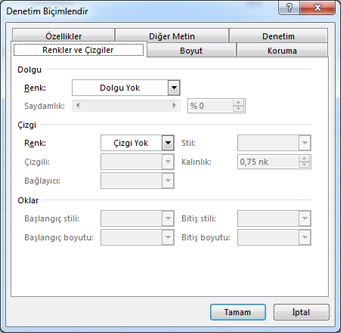
-
Denetimi Biçimlendir iletişim kutusunda, Denetim sekmesinde şu seçeneklerin tamamını değiştirebilirsiniz:
-
İşaretlenmiş: İşaretlenmiş bir seçenek düğmesini görüntüler.
-
İşaretlenmemiş: İşareti kaldırılmış bir seçenek düğmesini görüntüler.
-
Hücre bağlantısı kutusunda, seçenekler düğmesinin geçerli durumunu içeren bir hücre başvurusu girin.
Bağlı hücre, seçenek grubundaki işaretli seçenek düğmesi sayısını getirir. Bir gruptaki tüm seçenekler için aynı bağlı hücreyi kullanın. Birinci seçenek düğmesi a 1’i, ikinci seçenek düğmesi a 2’yi getirir vb. Aynı çalışma sayfasında iki veya daha fazla seçenek grubunuz varsa, her seçenek grubu için farklı bağlı hücre kullanın.
İşaretli seçeneği yanıtlamak için, getirilmiş sayıyı bir formülde kullanın.
Örneğin, İş türü grup kutusu içeren bir çalışan formu, C1 hücresine bağlı olan, Tam zamanlı ve Yarı zamanlı olarak etiketlenmiş iki seçenek düğmesi içerir. Bir kullanıcı iki seçenekten birini belirttikten sonra D1 hücresinde yer alan aşağıdaki formül, birinci seçenek düğmesi belirtildiyse “Tam zamanlı”, ikinci seçenek düğmesi belirtildiyse “Yarı zamanlı” sonucunu verir.
=IF(C1=1,"Full-time","Part-time")
Aynı seçenek grubunda sonuç verecek üç veya daha fazla seçeneğiniz varsa, ELEMAN veya ARA işlevlerini benzer bir şekilde kullanabilirsiniz.
-
-
Tamam’ı seçin.
Denetimi silme
-
Denetime sağ tıklayın ve DELETE tuşuna basın
Şu anda, Web için Excel içinde onay kutusu denetimlerini kullanamazsınız. Web için Excel 'de çalışıyorsanız ve onay kutuları veya diğer denetimleri (nesneler) olan bir çalışma kitabını açarsanız, bu denetimleri kaldırmadan çalışma kitabını düzenleyemezsiniz.
Önemli: "Tarayıcıda düzenle?" veya "Desteklenmeyen özellikler" iletisi görürseniz ve çalışma kitabını yine de tarayıcıda düzenlemeyi seçerseniz, onay kutuları, birleşik giriş kutuları gibi tüm nesneler hemen kaybolur. Bu durumda ve bu nesneleri geri istiyorsanız, önceki bir sürümü geri yüklemek için Önceki Sürümler'i kullanın.
Excel masaüstü uygulamanız varsa Excel'de Aç'ı seçin ve onay kutuları veya seçenek düğmeleri ekleyin.
Daha fazla yardım mı gerekiyor?
Her zaman Excel Teknik Topluluğu sayfasında bir uzmana soru sorabilir veya Topluluklar sayfasından destek alabilirsiniz.
Ayrıca Bkz:
Onay kutusu, seçenek veya Geçiş düğmesi ekleme (ActiveX denetimleri)










